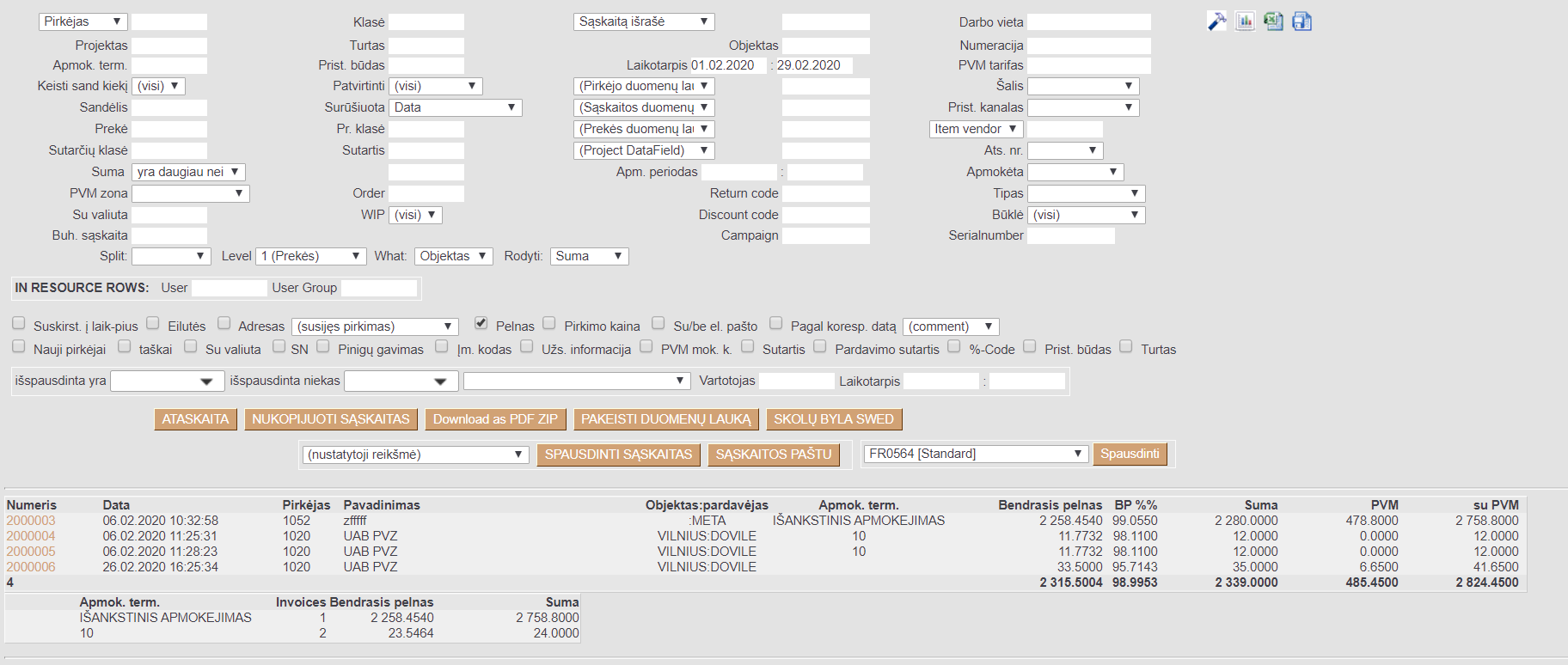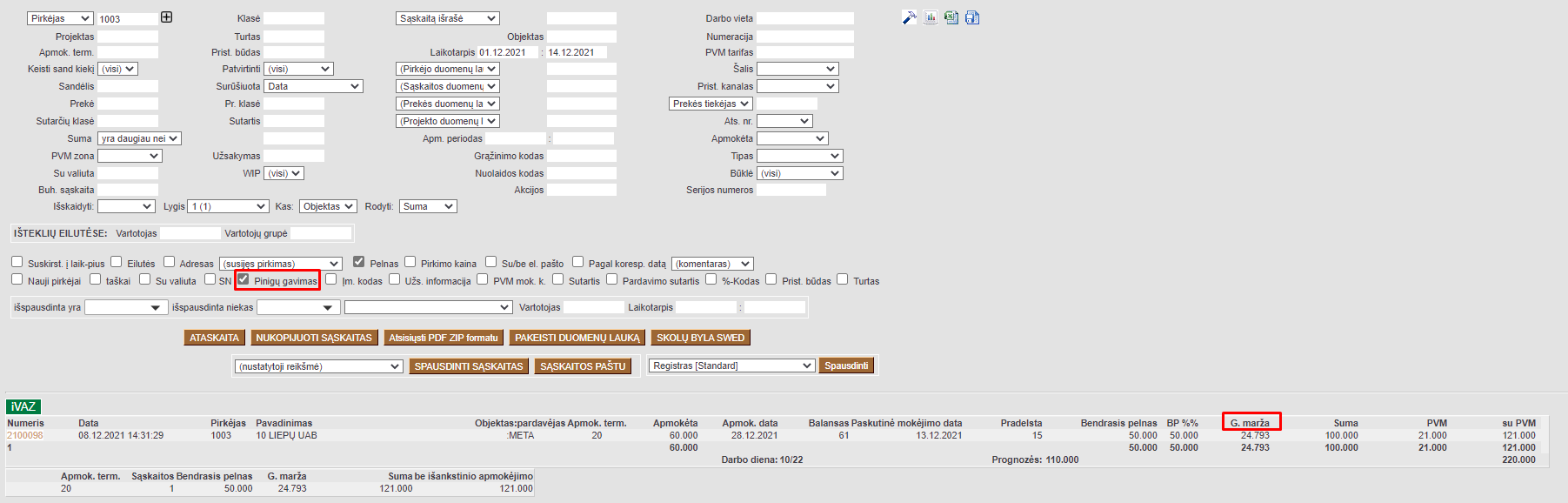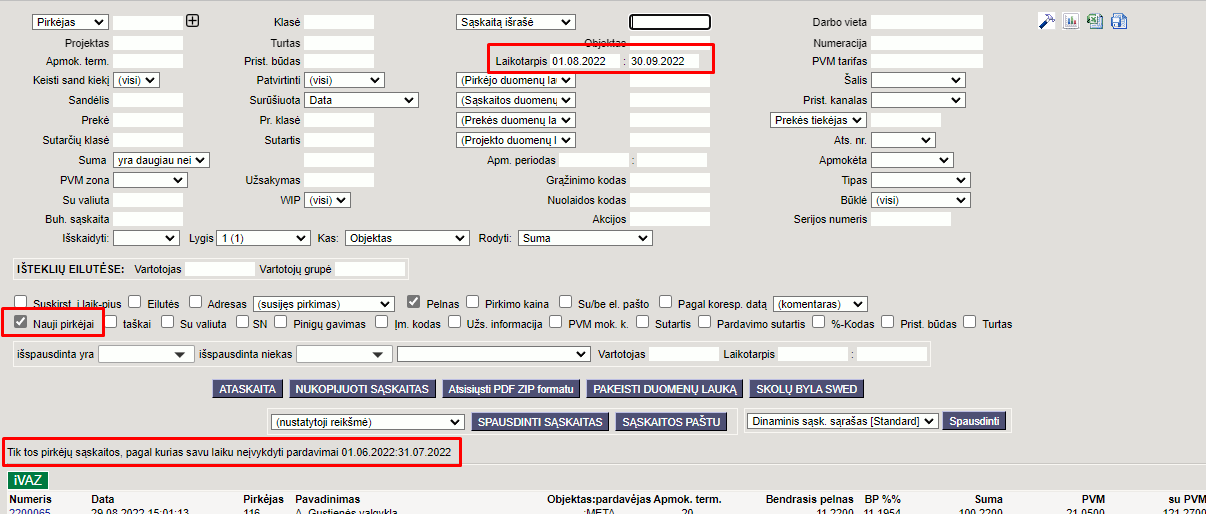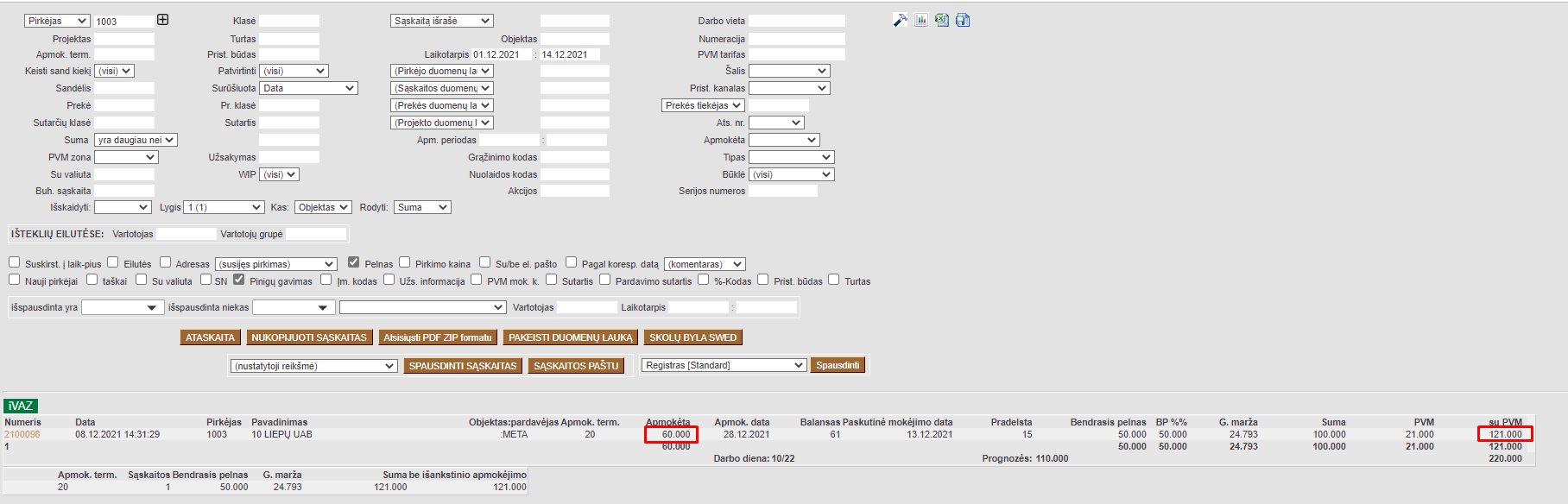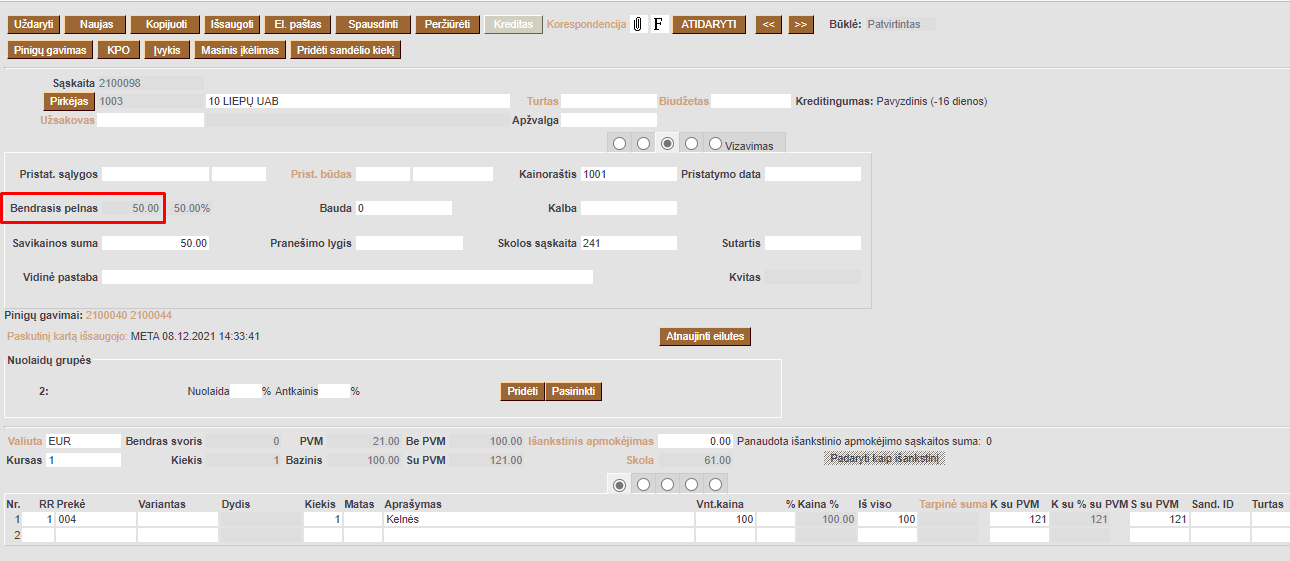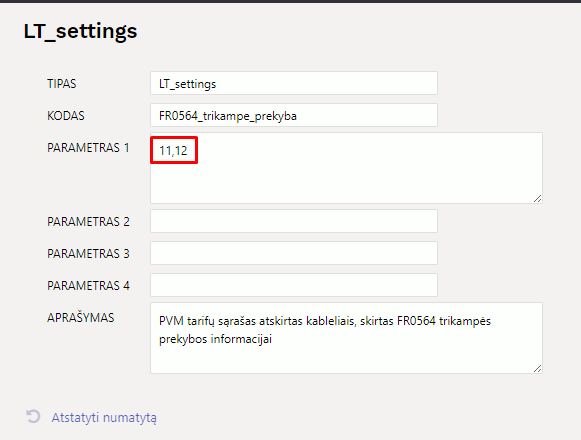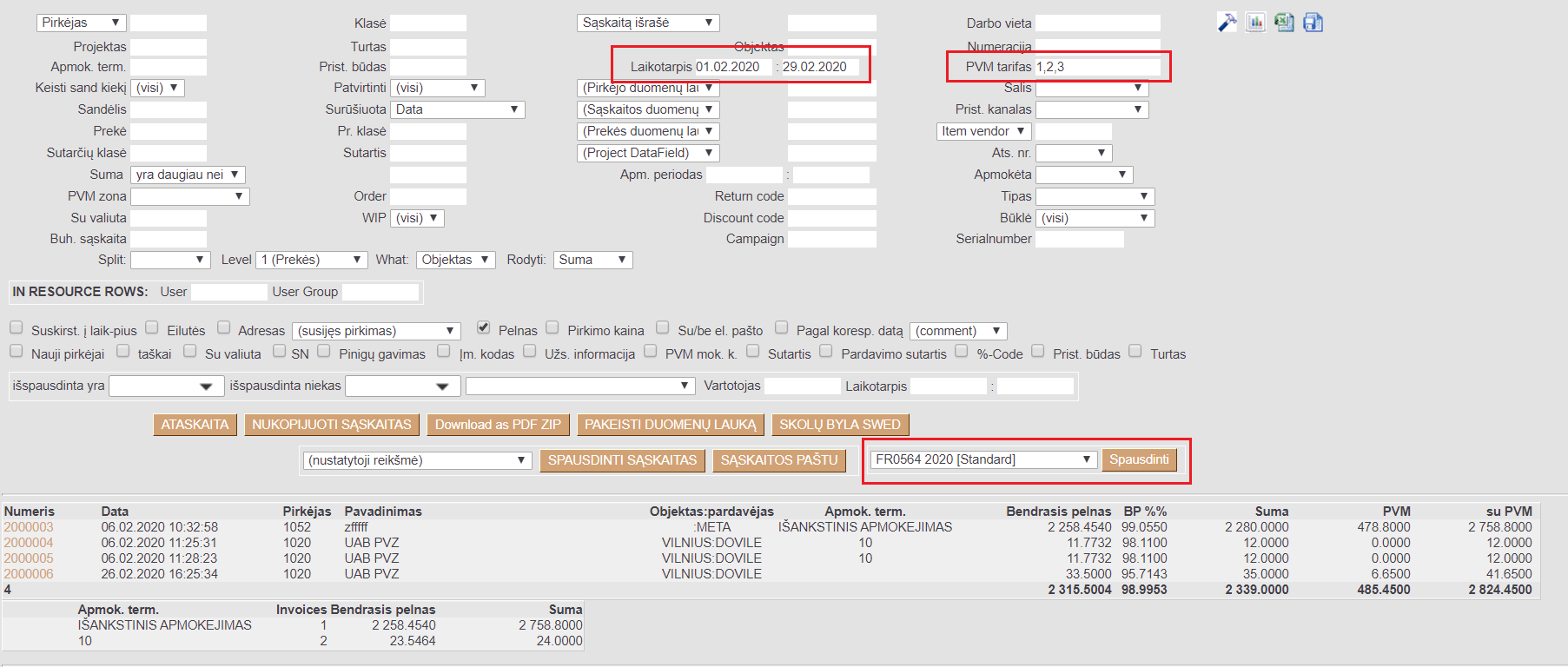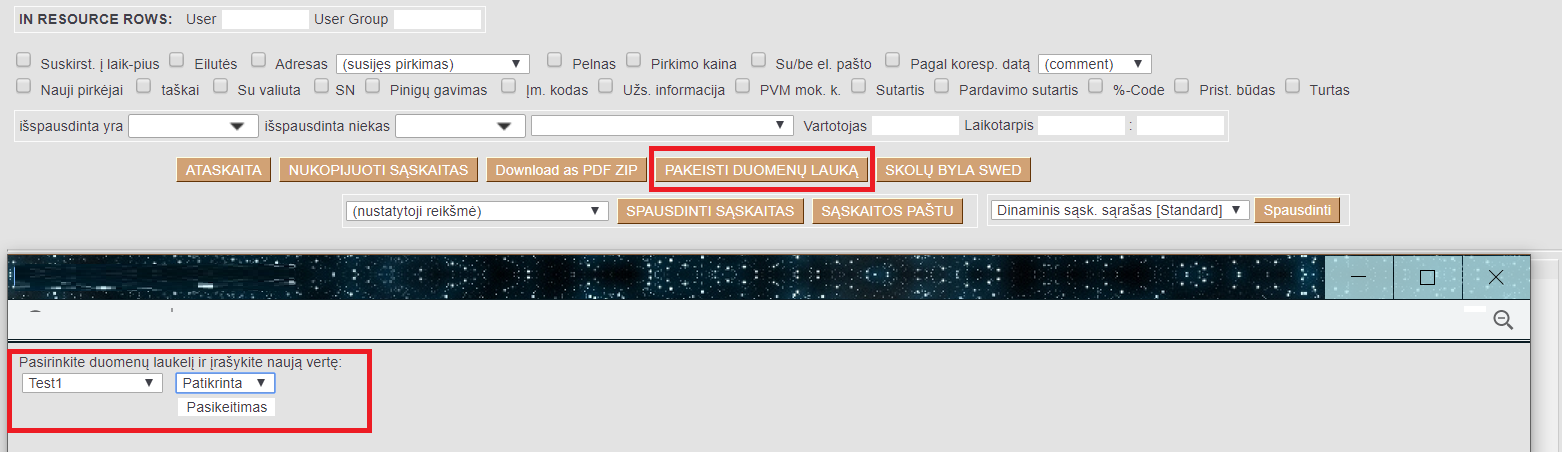Kasutaja tarvikud
Visas turinys
Čia yra sena dokumento versija!
Turinys
Sąskaitų sąrašas
Jei norite peržiūrėti pardavimo sąskaitų ataskaitą, eikite: PARDAVIMAI→Ataskaitos→Sąskaitų sąrašas.
Ataskaitoje reikia pasirinkti norimus parametrus ir spausti ATASKAITA - užsikraus ataskaita su pardavimo sąskaitų informacija.
Dažniausiai naudojami ataskaitos filtrai:
- Pirkėjas - galite parinkti konkretų pirkėją - į ataskaitą bus įtraukiamos tik tos sąskaitos, kurios išrašytos šiam pirkėjui;
- Klasė - galite parinkti pirkėjų klasę;
- Projektas - galite parinkti projektą;
- Objektas - galite parinkti objektą;
- Sandėlis - galite parinkti sandėlį, iš kurio parduotos prekės;
- Prekė - galite parinkti prekę - į ataskaitą bus įtraukiamos tik tos sąskaitos, kuriose yra ši prekė;
- Pr. klasė - galite pasirinkti prekių klasę;
- Laikotarpis - pasirinkite, kokio periodo sąskaitas norite matyti ataskaitoje;
- Patvirtinti:
- Visi - įtraukiami tiek patvirtintos, tiek nepatvirtintos sąskaitos,
- Patvirtinti - įtraukiamos tik patvirtintos sąskaitos,
- Nepatvirtinti - įtraukiamos tik nepatvirtintos sąskaitos.
- Apmokėta:
- neapmokėta - sąskaitos, kurios neturi apmokėjimo (nei pilno, nei dalinio)
 Traukiamos sąksaitos, kurių apmokėjimo termino tipas
Traukiamos sąksaitos, kurių apmokėjimo termino tipas Kreditas - apmokėta - sąskaitos, kurios tik pilnai apmokėtos
 Traukiamos sąksaitos, kurių apmokėjimo termino tipas
Traukiamos sąksaitos, kurių apmokėjimo termino tipas Kreditas - ir dalis - sąskaitos, kurios pilnai ir dalinai apmokėtos
 Netraukiamos sąksaitos, kurių apmokėjimo termino tipas
Netraukiamos sąksaitos, kurių apmokėjimo termino tipas Kreditas - tik dalis - sąskaitos, kurios turi tik dalinį apmokėjimą
 Netraukiamos sąksaitos, kurių apmokėjimo termino tipas
Netraukiamos sąksaitos, kurių apmokėjimo termino tipas Kreditas
Dažniausiai naudojamos ataskaitos varnelės:
- Eilutės - rodomos sąskaitų eilutės (informacija apie prekes);
- Pelnas - rodomas sąskaitos ar sąskaitos eilutės pelnas;
- SN - rodomi prekių serijiniai/partijos numeriai;
- Įm.kodas - rodomas pirkėjo įmonės kodas;
- PVM mok. k. - rodomas pirkėjo PVM mokėtojo kodas;
Uždėjus varnelę ant „Pinigų gavimas“, matysite papildomą stulpelį „G. marža“
Uždėjus varnelę ant „Nauji pirkėjai“ - rodys tik tų pirkėjų sąskaitas, kuriems nebuvo išrašytų sąskaitų už tokio pat ilgio ankstesnį laikotarpį. PVZ.: Jei užsidėsite laikotarpį nuo 01.08.2022 iki 30.09.2022, rodys sąskaitas tų pirkėjų, kuriems nebuvo išrašytos sąskaitos už laikotarpį 01.06.2022 - 31.07.2022.
G. marža - apskaičiuoja sąskaitos pelningumą, atsižvelgiant į apmokėtą sąskaitos sumą.
G. marža = (Apmokėta suma / Sąskaitos suma su PVM) x Bendrasis pelnas
![]() Apmokėta suma ir sąskaitos suma su PVM paimama iš ataskaitos (1 pav.). Bendrasis pelnas paimamas iš sąskaitos faktūros antraštės, 3 burbuliuke esančio laukelio „Benrasis pelnas“ (2 pav.)
Apmokėta suma ir sąskaitos suma su PVM paimama iš ataskaitos (1 pav.). Bendrasis pelnas paimamas iš sąskaitos faktūros antraštės, 3 burbuliuke esančio laukelio „Benrasis pelnas“ (2 pav.)
Sąskaitų siuntimas masiniu būdu
Norėdami masiškai išsiųsti tam tikras pardavimo sąskaitas:
1. Pasirinkite laikotarpį, jei reikia pasirinkite kitus filtrus, ir spauskite ATASKAITA - sistema parodys sąskaitų sąrašą;
3. Jei norite išsiųsti visas šias sąskaitas el.paštu, spauskite mygtuką SĄSKAITAS PAŠTU ir į klausimą „Ar norite išsiųsti balansą pirkėjui el.paštu?“ atsakykite paspausdami mygtuką OK;
4. Sąskaitos bus siunčiamos el.paštais nurodytais sąskaitose:
- Kaip ir siunčiant sąskaitas po vieną, priklausomai nuo Jūsų asmeninių nustatymų, turėsite arba neturėsite galimybę įrašyti laiško turinį;
5. Sistema išsiųs sąskaitas ir pateiks jų sąrašą:
- Prie išsiųstų sąskaitų bus parašyta „Išsiųsta“;
- Prie neišsiųstų sąskaitų bus parašytas pranešimas, kodėl sąskaita neišsiųsta.
6. Spauskite UŽDARYTI tam, kad uždaryti sąrašą, kokios sąskaitos buvo siunčiamos.
Formuojamos ataskaitos FR0564
Iš sąskaitų ataskaitos galima susiformuoti FR0564 formą. Norint susiformuoti šią formą, reikia pasirinkti šiuos filtrus:
- Laikotarpis - už kurį laikotarpį formuojama ataskaita.
- PVM tarifas - įrašomas PVM kodas, pagal kurį bus atvaizduojama informacija formoje. Jeigu PVM kodų yra ne viena, tuomet išvardinama per kablelį.
- Pasirenkate formą FR0564 2020 [Standard].
![]() Trikampė prekyba atvaizduojama pagal PVM tarifą, kurį reikia nusirodyti transporto parametre, kurio kodas FR0564_trikampe_prekyba. Transporto parametrą rasite: NUSTATYMAI → BENDRI NUSTATYMAI → Transporto parametrai
Trikampė prekyba atvaizduojama pagal PVM tarifą, kurį reikia nusirodyti transporto parametre, kurio kodas FR0564_trikampe_prekyba. Transporto parametrą rasite: NUSTATYMAI → BENDRI NUSTATYMAI → Transporto parametrai
Pasirinkus šiuos filtrus spaudžiate mygtuką SPAUSDINTI.
Pakeisti duomenų lauką
Ataskaitoje, galima masiniu būdu atnaujinti atsifiltruotų pardavimo sąskaitų duomenų laukų informaciją.
Veiksmai:
- Atsifiltruojamos sąskaitos;
- Spaudžiama mygtuką Pakeisti duomenų lauką;
- Iš siūlomų variantų pasirenkamas reikiamas duomenų laukas, pvz. Test1;
- Pasirenkama arba įrašoma reikšmė, pvz. Patikrinta;
- Spaudžiama Pasikeitimas
ZIP failas
Jei norite sąskaitas parsisiųsti ZIP failu, spauskite mygtuką Download as PDF ZIP
ZIP faile įsikels kiekvienam dokumentui atskiras PDF spausdinimo formos failas.
![]() Spausdinimo forma bus imama pirma iš pardavimo sąskaitų sąrašo. Jei norite pakeisti spausdinimo formą - reikia pakeisti spausdinimo formų eilės tvarką, kad reikiama spausdinimo forma būtų pirma sąraše.
Spausdinimo forma bus imama pirma iš pardavimo sąskaitų sąrašo. Jei norite pakeisti spausdinimo formą - reikia pakeisti spausdinimo formų eilės tvarką, kad reikiama spausdinimo forma būtų pirma sąraše.
Spausdinimo formų eilės tvarką galite pakeisti: NUSTATYMAI→SPAUSDINIMO FORMOS→pasirenkamas reikiamas dokumentas
Spausdinimo formos eilės tvarka nurodoma Rūšiuoti užsakymas stulpelyje. ![]() Patartina kintamuosius daryti kas 10 ar 100, pvz. 10, 20, 30, kad būtų lengviau keisti eilės tvarką.
Patartina kintamuosius daryti kas 10 ar 100, pvz. 10, 20, 30, kad būtų lengviau keisti eilės tvarką.
![]() Pakeitus spausdinimo formų tvarką - jos pasikeis ir pardavimo sąskaitos dokumente.
Pakeitus spausdinimo formų tvarką - jos pasikeis ir pardavimo sąskaitos dokumente.